主题的布局由导图的页面布局选项控制。通过”页面布局“选项,您可以更改导图布局风和主题延伸方向。
改变导图整体布局
1.鼠标点击空白区域或中心主题;
2.在“页面样式”选项卡下点击“布局”,或在右侧栏点击“布局”,在下拉菜单中选择合适的页面布局。
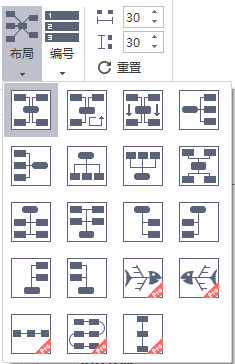
主题的布局由导图的页面布局选项控制。通过”页面布局“选项,您可以更改导图布局风和主题延伸方向。
1.鼠标点击空白区域或中心主题;
2.在“页面样式”选项卡下点击“布局”,或在右侧栏点击“布局”,在下拉菜单中选择合适的页面布局。
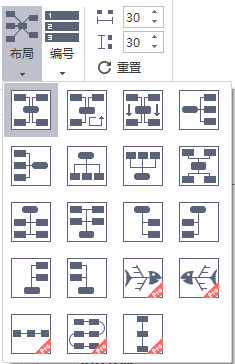
标注是对特定主题的附加信息,可以形成自己的分支。标注也可以作为便签用来提示导图阅读者,例如“请求反馈”、“重要”、“注意”等。
1.选中需插入标注的主题;
2.在“首页”选项卡下点击“插入标注”按钮,或右键单击主题然后选择“插入标注”——任一操作都可以生成标注形状;
3.鼠标双击标注形状然后输入标注文本;
4.右键单击标注形状,可以实现添加超链接、改变标注形状或删除标注等功能。
注意:
跟浮动主题一样,标注可以有自己的分支和子主题,其格式可以在右侧栏调整。
1.选中需要连接的两个主题中任意一个;
2.在“首页”选项卡下,点击“插入关系线”按钮;
3.将鼠标移到需要连接的另一个主题上,点击该主题,生成一条连接两个主题的关系线;
4.鼠标双击关系线上的文本框并输入相关文本。
注意:
1.点击关系线会出现两个黄色的控制点,将鼠标指针移到控制点上,指针变成“十字型”,拖拽黄色控制点可以改变关系线的弧度。
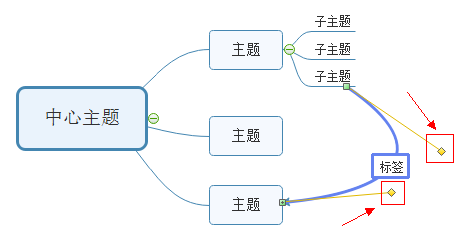
2.关系线上附着的文本有不同的文字样式,可以点击右侧栏里“文字样式”图标来调整。
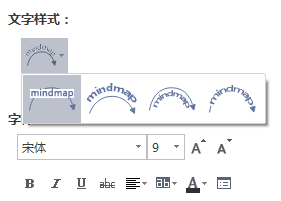
1.进度“标签管理”窗口;
2.点击“添加组”以添加其他标签组;
3.点击“删除组”以删除不需要的标签组。
1.选中需要添加标签的主题。
2.进入“标签管理”窗口。
3.选择一个之前创建的标签,点击“确认”以添加到主题。
1.选中需要添加标签的主题。
2.通过两种方式进入“标签管理”窗口。
a. 点击“首页”选项卡下的“插入标签”;
b. 或右键单击选中的主题然后选择“插入标签”;
c. 在右侧栏,点击图标栏右上角的 按钮也可以进入“标签管理”窗口。
按钮也可以进入“标签管理”窗口。

3.点击“标签管理”窗口左下方的“添加组”,给标签组命名。
4.进入“标签管理”窗口,在右侧的输入框里键入标签文本,然后按 ”Enter” 键显示每个新标签,点击下面的“添加”将这些标签添加到左侧对应的标签组里。
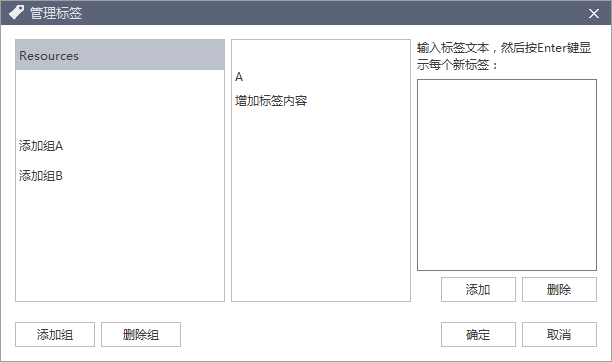
点击图标栏右上角的 按钮可以隐藏未使用的图标,以便聚焦于已使用的图标,减少干扰。
按钮可以隐藏未使用的图标,以便聚焦于已使用的图标,减少干扰。
用户可以自定义图标分组。
1.在图标窗口右上角,点击 以自定义图标组。
以自定义图标组。
2.在“图标组管理”对话框里,点击“添加组”,在“组名”框里输入合适的名字:
a.如果需要定义该组的图标互相排斥,在“互斥”左边的方框里打勾。
b.点击“添加图标”导航到本地文件夹,选择需要的图标,点击“打开”,此时该图标会出现在新建图标组列表里。
c.若需要删除某个图标组,选中后点击“删除组”,在“删除组”的对话框里选择“是”。
切换图标展示视图。图标窗格有两种视图: 1)列表展示; 2)平铺展示。 点击右上角的 和
和 按钮切换两种视图。
按钮切换两种视图。

1.选中需要插入图标的主题。
2.打开图标栏的方式有三种:在键盘上按”F9” ;在“首页”选项卡下点击“插入图标”按钮;在右侧栏点击“图标”按钮。
3.选择合适的图标,点击该图标将其添加到主题形状里。
4.可以向一个主题形状添加多个图标,重复上述步骤即可。
注意:
1.除了Symbols图标组,每个组内的图标相互排斥(一个主题上只能添加该组中的一个标记,不能添加同一群组的多个标记)。
2.点击已添加到主题形状里的图标,其下方出现同组其他图标,点击任一图标可替换当前图标。